Para el ejemplo nos bajaremos la capa de municipios:
capa de municipios de la web de ArcGis(ya no funciona sin registrarse).- La Database of Global Administrative Areas (GADM). Permite bajarse las áreas administrativas: el país, comunidades, provincias, comarcas o municipios, de cualquier país, en cualquier formato vectorial (gpkg, shp, kml, R).
- La web de diva-gis tiene una versión más antigua de GADM, y sólo tiene el formato shp.
En la web de GADM, dando en «Country» te permite elegir un país y luego elegir el formato en el que quieres descargar los datos. Para los municipios utilizaremos el nivel 4. Sirve tanto el formato gpkg como shp. Antes que nada hay que descomprimir el archivo en una carpeta que contendrá una serie de archivos que se llaman todos igual con diferentes extensiones. Cada uno de estos archivos son diferentes datos sobre la misma capa. Todos ellos juntos forman la capa vectorial. El archivo de referencia de la capa es es el de extensión gpkg o shp según el formato elegido.
Abrir capa vectorial
Para abrir la capa vectorial en Qgis ir a Capa>Añadir capa>Añadir capa vectorial…
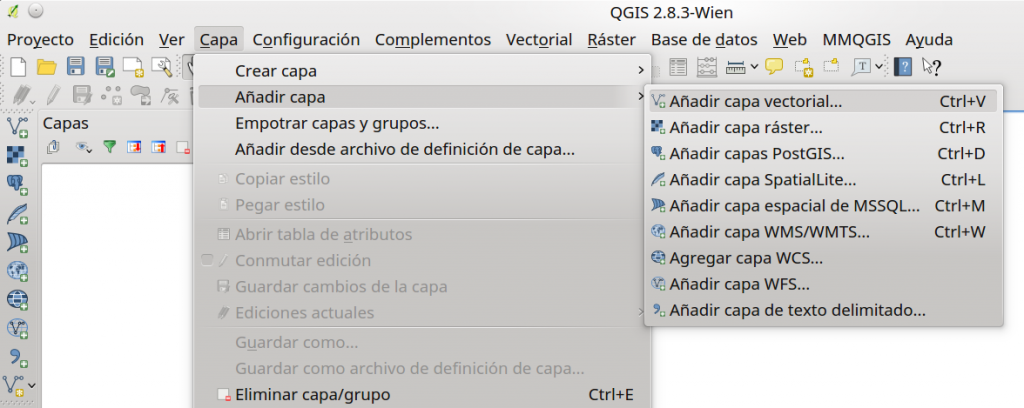 Elegir el archivo con la extensión adecuada, elegir la codificación adecuada. Lo mejor es dejarlo en automático, pero si en la tabla no se ven los nombres bien, los acentos, las eñes, etc, cambiar la codificación a mano (normalmente UTF-8 o ISO-8859-1) y pulsar Abrir. Si no se elige la codificación adecuada, las ñ y los acentos saldrán cómo símbolos extraños.
Elegir el archivo con la extensión adecuada, elegir la codificación adecuada. Lo mejor es dejarlo en automático, pero si en la tabla no se ven los nombres bien, los acentos, las eñes, etc, cambiar la codificación a mano (normalmente UTF-8 o ISO-8859-1) y pulsar Abrir. Si no se elige la codificación adecuada, las ñ y los acentos saldrán cómo símbolos extraños.
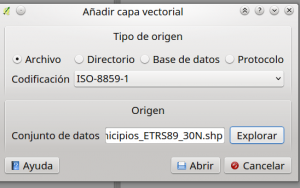 Una vez abierta la capa con todos los municipios de España (nivel 4), primero vamos a comprobar que el sistema de coordenadas es el correcto (debería ser el EPSG:4326 – WGS84) y después abriremos la tabla de atributos para eliminar todos menos el municipio (o municipios) con los que vamos a trabajar. Para abrir la tabla de atributos, pulsar con el botón derecho y abrir la tabla de atributos.
Una vez abierta la capa con todos los municipios de España (nivel 4), primero vamos a comprobar que el sistema de coordenadas es el correcto (debería ser el EPSG:4326 – WGS84) y después abriremos la tabla de atributos para eliminar todos menos el municipio (o municipios) con los que vamos a trabajar. Para abrir la tabla de atributos, pulsar con el botón derecho y abrir la tabla de atributos.
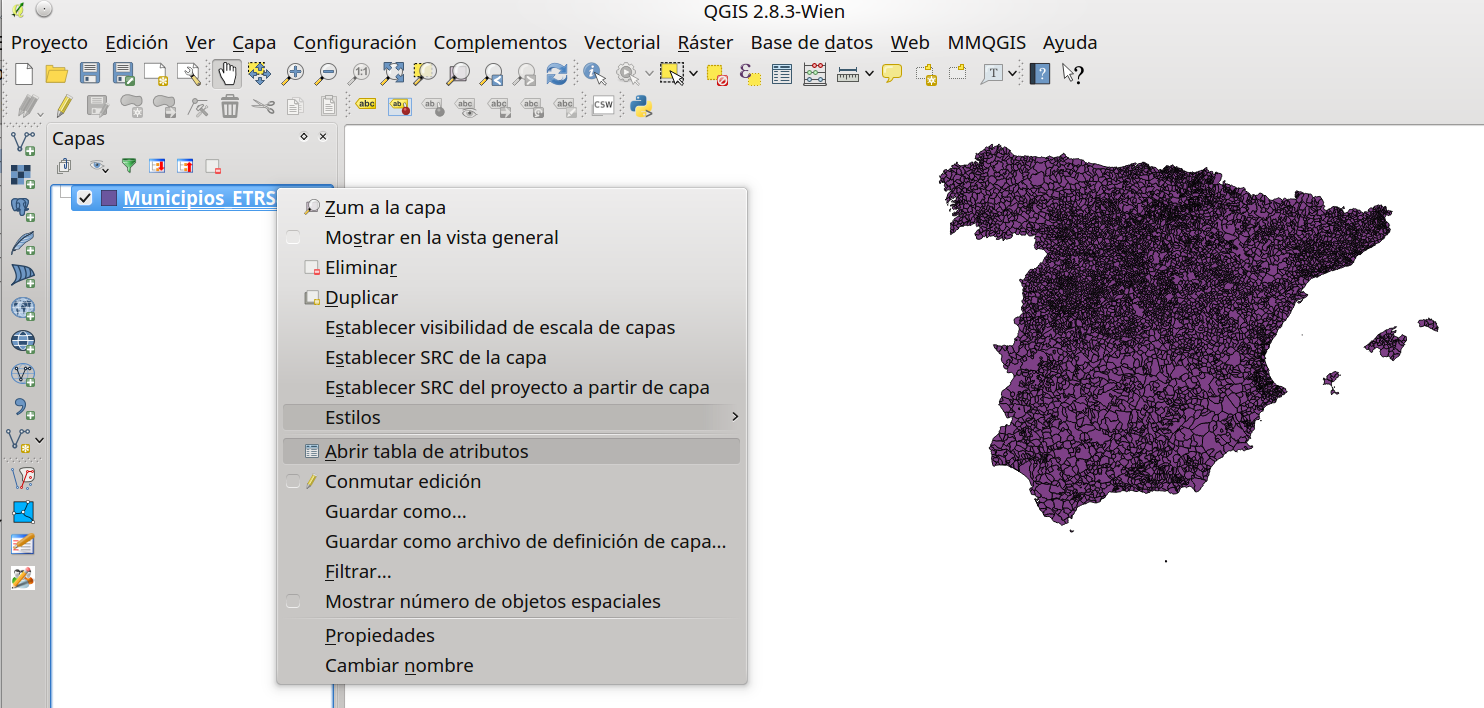 En la tabla de atributos buscar el municipio que queremos guardar. Para poder seleccionarlo debemos activar la edición, lo seleccionamos y pulsamos a «invertir selección» de forma que quedan seleccionados todos los municipios menos el nuestro.
En la tabla de atributos buscar el municipio que queremos guardar. Para poder seleccionarlo debemos activar la edición, lo seleccionamos y pulsamos a «invertir selección» de forma que quedan seleccionados todos los municipios menos el nuestro.
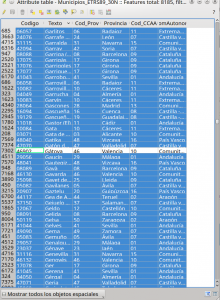 Damos a borrar, desmarcamos editar tabla y guardamos la nueva tabla de atributos.
Damos a borrar, desmarcamos editar tabla y guardamos la nueva tabla de atributos.
Guardar Capa
Una vez modificada la capa es importante guardarla. No sirve con guardar el proyecto de Qgis, es necesario guardar cada una de las capas del proyecto. Lo ideal es tenerlas ordenadas en una carpeta donde esté metido todo el proyecto de forma ordenada.
Para guardar la capa le damos encima con el botón derecho, damos a guardar como y le ponemos un nombre (en el ejemplo gatova.shp). Los formatos adecuados son GeoPackage (Abierto y multiplataforma, más moderno y se supone que mejor) o Shape de Esri (Propiedad de Esri, el más utilizado).
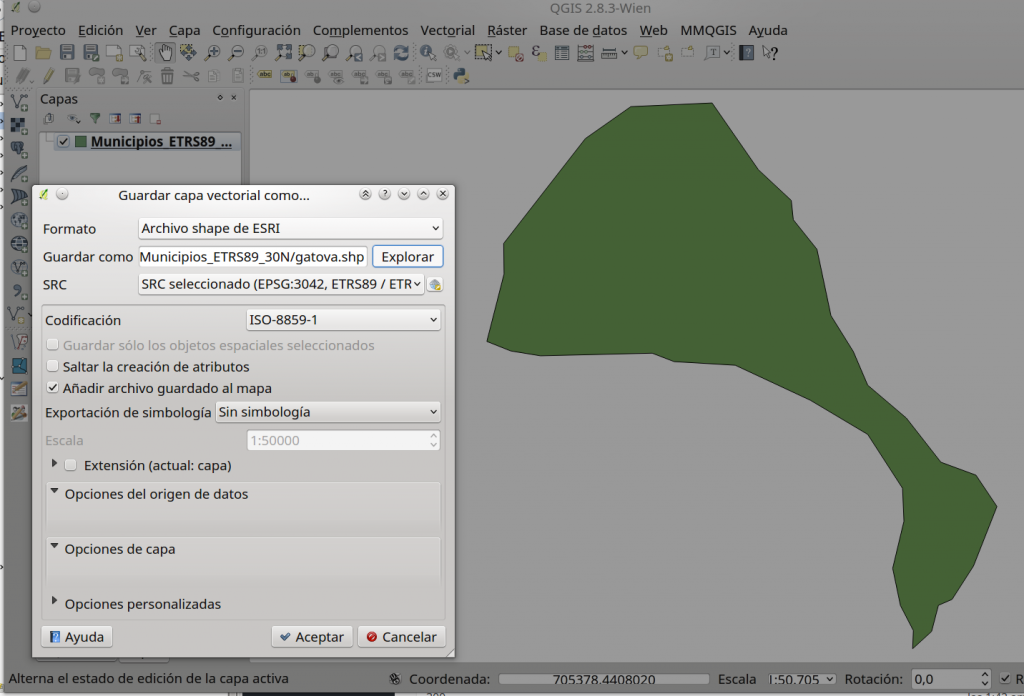 Ya tenemos la superficie del municipio de Gátova separada del resto.
Ya tenemos la superficie del municipio de Gátova separada del resto.
Guardar el proyecto
Como he dicho antes, una cosa es guardar la capa y otra diferente es guardar el proyecto. Si tenemos más capas y/o queremos guardar los colores y resto de cambios que hayamos hecho en «Propiedades», es necesario guardar el proyecto. El proyecto guarda las rutas a cada una de las capas y los colores y otras propiedades de cada una de ellas.
Así como las capas en formato gpkg o shp se pueden abrir en cualquier programa de GIS (ArcGis, gvSig, Qgis,…), el proyecto se guarda en un formato diferente para cada programa (qgs para Qgis), por lo que no se puede abrir en un programa diferente del que se ha utilizado para crearlo.
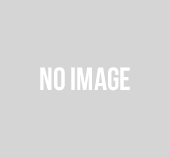
Subscribe via RSS View our Vimeo vidoes View our YouTube videos View Flickr photos Add on Google+ Like on Facebook Follow on Twitter